Unity 小技巧 - 指定拖拽赋值
假设有脚本A、B,均继承自MonoBehaviour,那么它们可以以组件的形式挂载于物体上,现在将它们分别挂在物体GameObjectA和GameObjectB上:

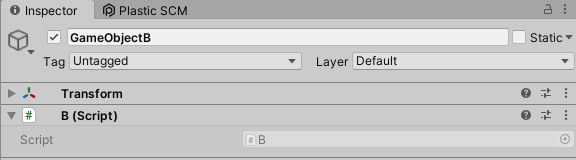
在B脚本中声明一个A变量,以public修饰符修饰,那么在B的Inspector面板上即可将挂载A组件的GameObjectA物体拖拽赋值:
-
using UnityEngine;
-
-
public class B : MonoBehaviour
-
{
-
public A a;
-
}

如果继续给GameObjectA挂载一个A组件,再在B的Inspector面板进行拖拽赋值,那么赋值的结果是第一个A组件还是第二个A组件?为了方便测试,我们在脚本A中声明一个string字符串类型变量description,同样以public修饰符修饰:
-
using UnityEngine;
-
-
public class A : MonoBehaviour
-
{
-
public string description;
-
}
在A的Inspector面板上分别给该变量赋值:
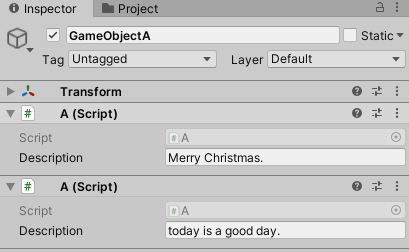
在脚本B中打印变量a的description值:
-
using UnityEngine;
-
-
public class B : MonoBehaviour
-
{
-
public A a;
-
-
private void Start()
-
{
-
Debug.Log(a.description);
-
}
-
}
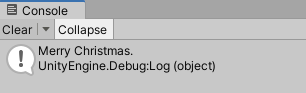
可以发现打印的结果是第一个组件A的description值,说明当物体GameObjectA包含两个组件A时,将该物体拖拽给一个声明了A类型的变量的组件后,拖拽赋值的结果是GameObjectA物体挂载的第一个A组件。如果我们想要拖拽的目标是第二个组件A,该如何去实现?
首先要了解Inspector面板右上角锁的作用,点击它可以发现它有两个状态,打开和关闭:
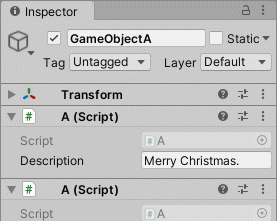
它的作用是,当我们选中一个物体GameObjectA时,将其变为锁定状态,再在Hierarchy层级中选择其他物体时,该Inspector面板显示的仍然是GameObjectA的信息:
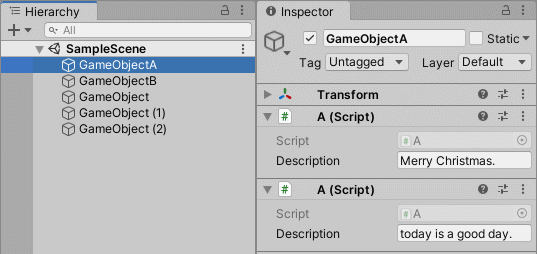
了解了锁的作用后,我们就可以实现指定拖拽赋值了,首先选中GameObjectA,锁定该Inspector面板,再在窗口标题处右键,通过Add Tab增加一个Inspector面板,选中物体GameObjectB,此时新的Inspector面板显示的为物体B的信息,之前锁定的Inspector面板显示的物体A的信息,这时即可将GameObjectA上的第二个A组件拖拽赋值到B组件上: 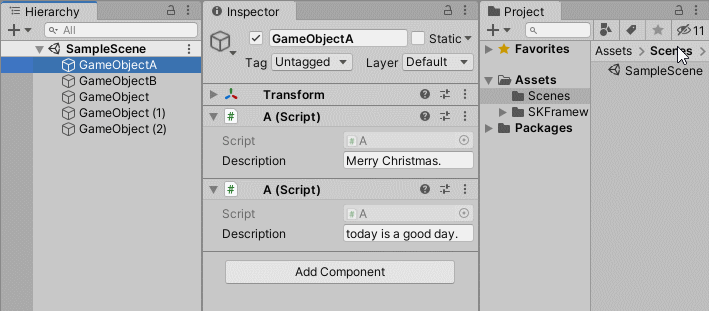
此时再运行程序,可以发现打印已经是我们想要的信息:
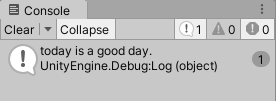
文章来源: coderz.blog.csdn.net,作者:CoderZ1010,版权归原作者所有,如需转载,请联系作者。
原文链接:coderz.blog.csdn.net/article/details/122141982
- 点赞
- 收藏
- 关注作者


评论(0)